Está a pensar como enviar as suas cópias de segurança para o Amazon S3? O nosso tutorial detalhado fornece passos fáceis de seguir para configurar todo o processo. Utilizando o Amazon S3, pode armazenar de forma segura as cópias de segurança do seu sítio web, protegendo-as de falhas e erros. Além disso, este serviço de nuvem é escalável, tornando-o uma escolha fiável para os proprietários de sites.
Criar um Bucket do Amazon S3
Se ainda não tiver criado uma conta Amazon S3, pode visitar o sítio Web do AWS. Basta clicar em Criar uma conta AWS e seguir as instruções de integração.
Uma vez feito isso, pode iniciar sessão no seu painel de controlo do AWS. A partir daí, navegue até Serviços e procure o S3.
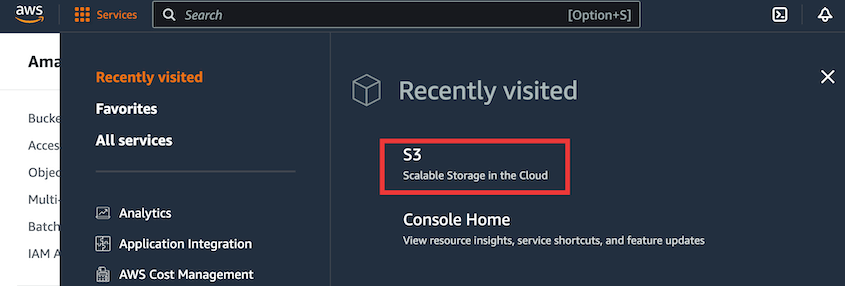
Para começar a utilizar o Amazon S3, é necessário criar um bucket. Essencialmente, um bucket é uma área de armazenamento que agrupa vários dados. Para criar um, basta selecionar Criar um bucket.
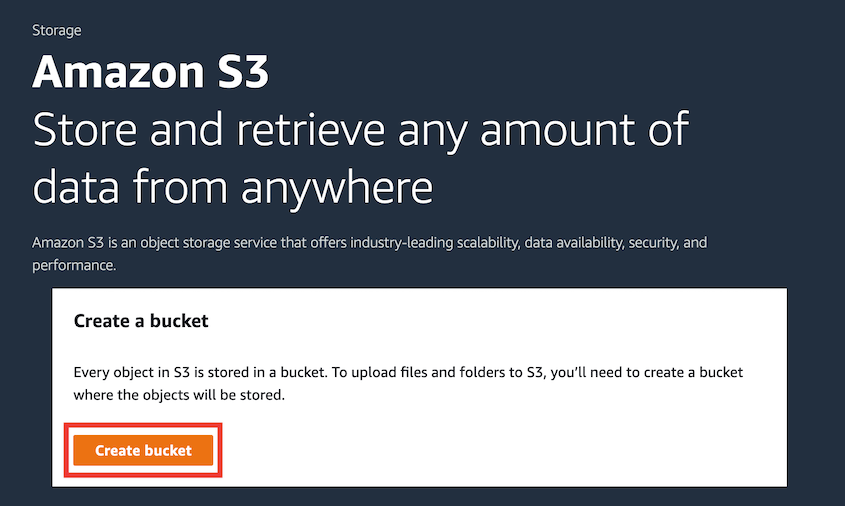
Dê um nome ao Bucket e selecione a região do AWS mais próxima do seu servidor Web para concluir a criação do bucket.
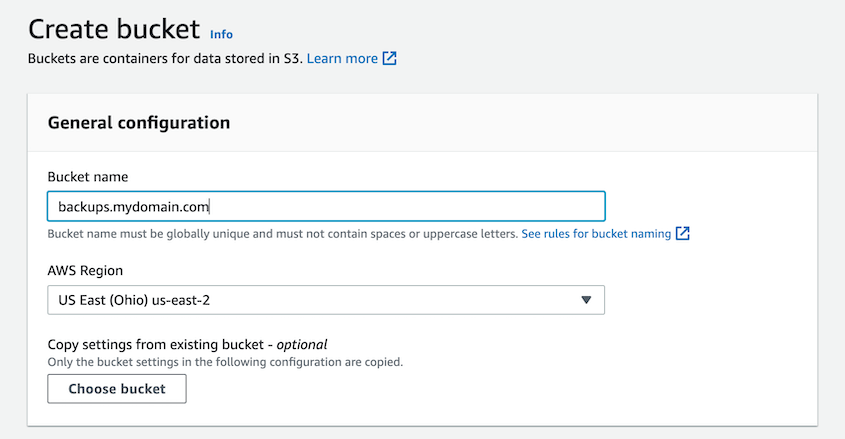
Criar uma política de segurança
Depois de criar um bucket, a próxima etapa é estabelecer uma política de segurança que descreva as ações do usuário dentro do bucket. Para fazer isso, retorne à lista de serviços da AWS e localize Segurança, Identidade e Conformidade " IAM.
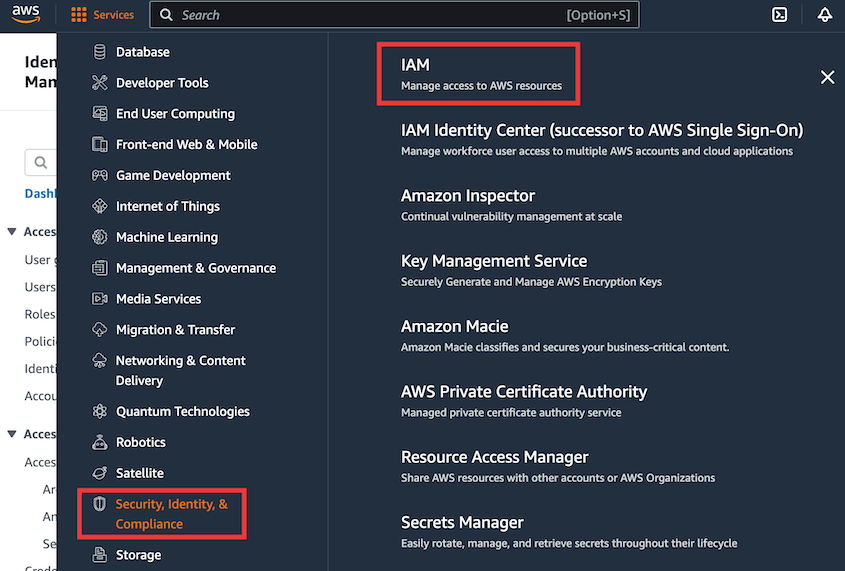
Em seguida, aceda à página Políticas e clique em Criar política:
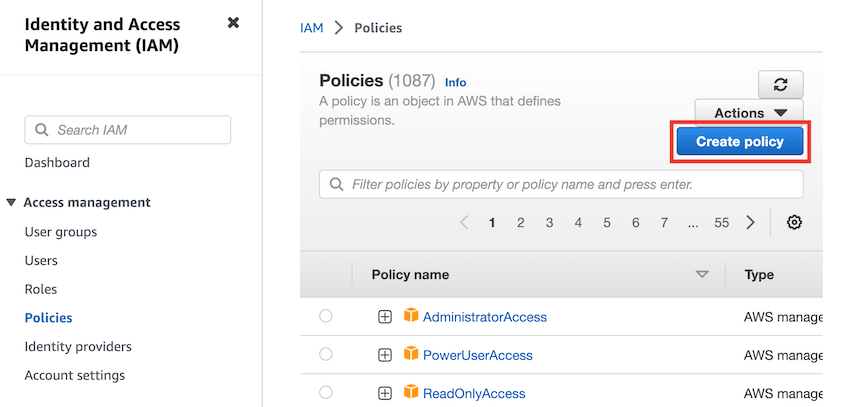
Clique no separador JSON e cole a política definida nesta página na área de texto JSON.
Agora, clique no botão Rever política e comece a dar um nome à sua política. Por exemplo, pode utilizar Duplicator-Backup-Policy e terminar clicando em Criar política.
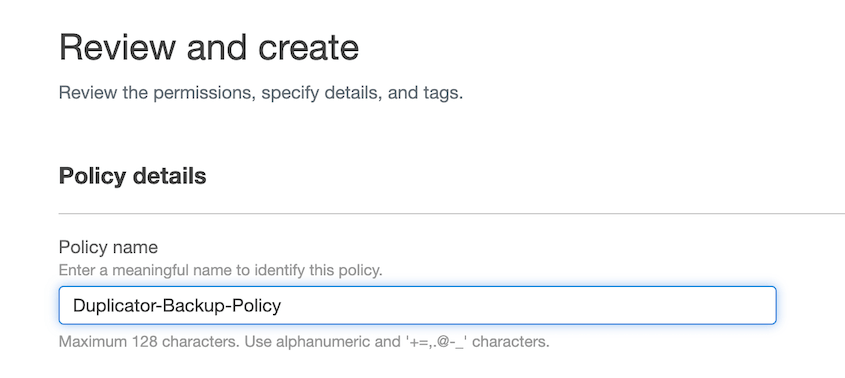
Criar novo utilizador
Também vai precisar de um novo utilizador depois de criar uma nova política de segurança. Na página IAM, localize Utilizadores " Adicionar utilizadores:
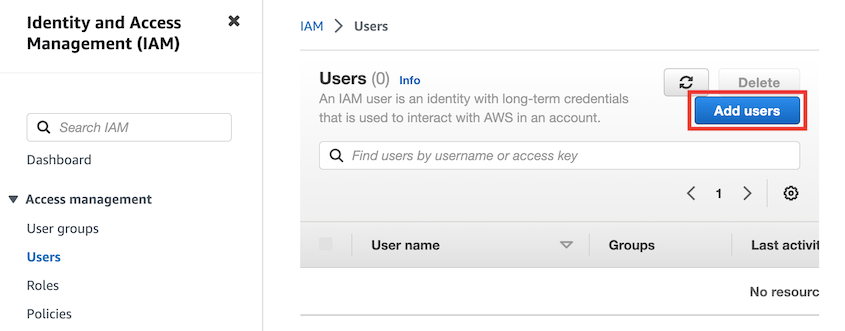
Escolha um nome de utilizador para o utilizador IAM antes de avançar para o passo seguinte:
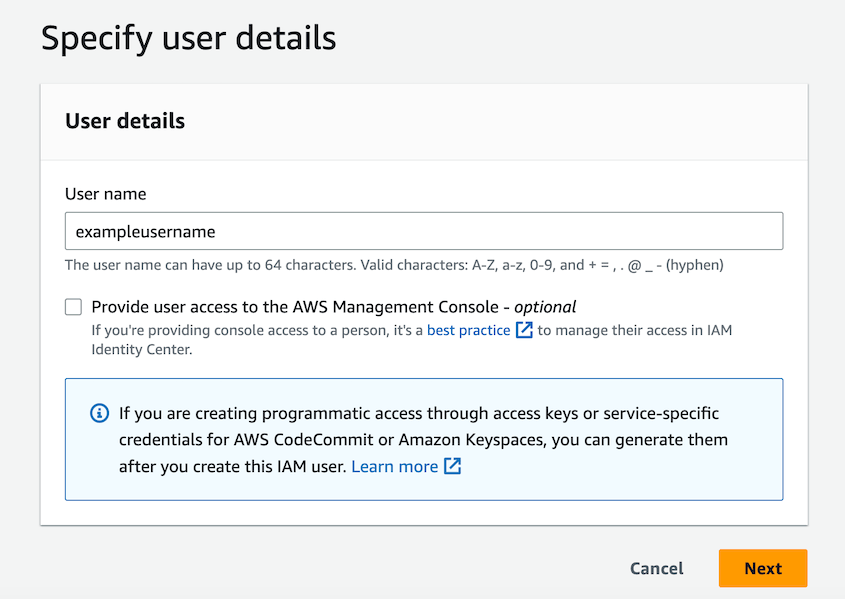
Nas opções de Permissões, selecione Anexar políticas diretamente. Em seguida, localize a política que acabou de criar e selecione a caixa junto à mesma:
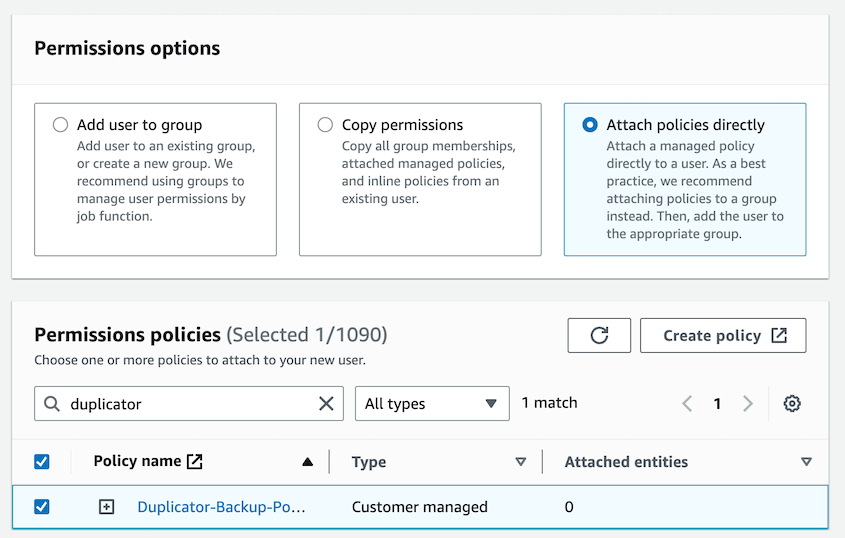
Não adicione quaisquer etiquetas. Por fim, prima Criar utilizador.
Agora, clique no utilizador e navegue até ao separador Credenciais de segurança. Aqui, crie uma chave de acesso:
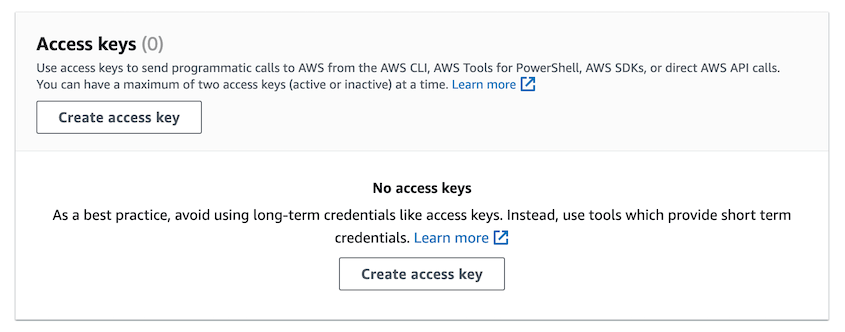
Uma vez que o Duplicator terá de gerir as suas cópias de segurança do Amazon S3, selecione Third-party service (Serviço de terceiros ) como o seu caso de utilização:
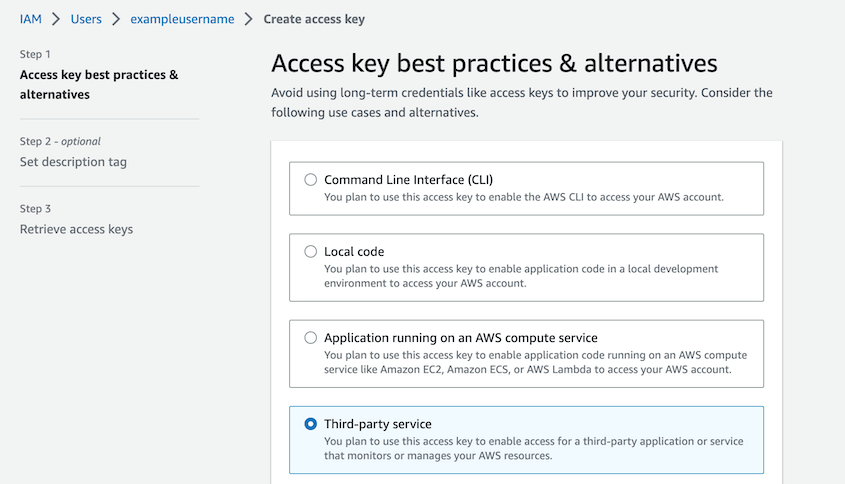
Ao clicar em Seguinte, verá as suas IDs de chave de acesso:
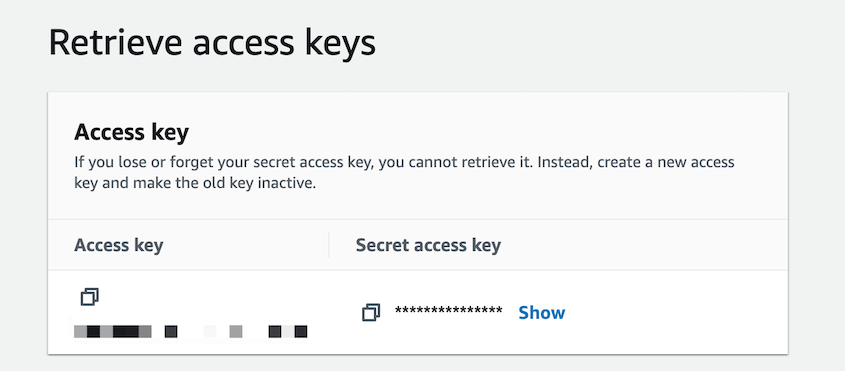
Ligar o Amazon S3 ao Duplicator
Depois de configurar a sua conta Amazon S3, pode ligá-la ao Duplicator. Desta forma, a sua cópia de segurança será importada automaticamente para a nuvem.
Para começar, aceda a Duplicator Pro " Armazenamento " Adicionar novo:
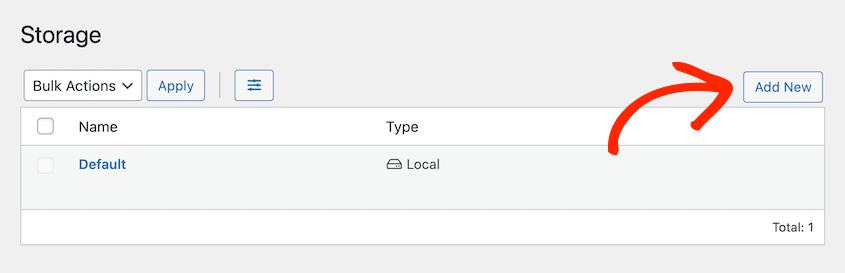
Dê um nome à nova localização de armazenamento. Em Tipo, selecione Amazon S3 - Direto:
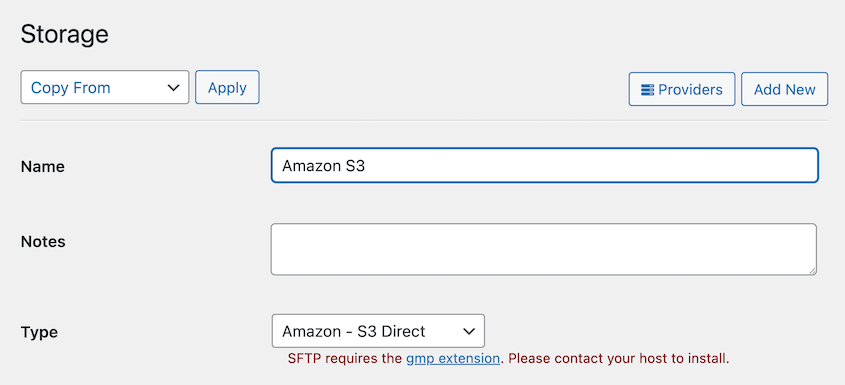
Agora, desloque-se para baixo até à secção Autorização. Cole a chave de acesso e a chave de acesso secreta:
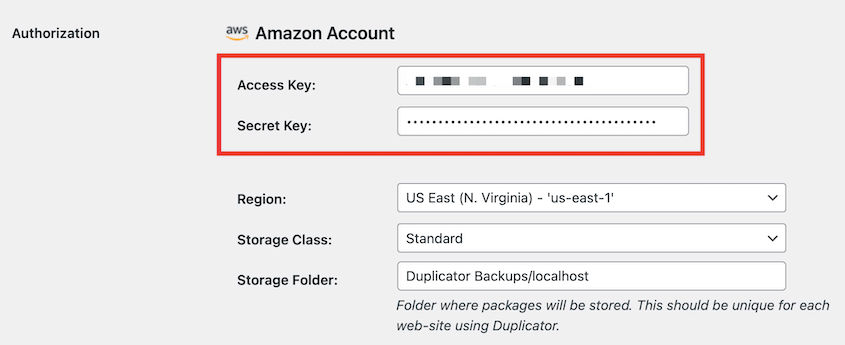
Em seguida, introduza o nome do seu Bucket. Também pode personalizar o número máximo de cópias de segurança armazenadas no contentor. Isto impede-o de guardar demasiadas cópias de segurança e de aumentar acidentalmente o limite de armazenamento do Amazon S3:
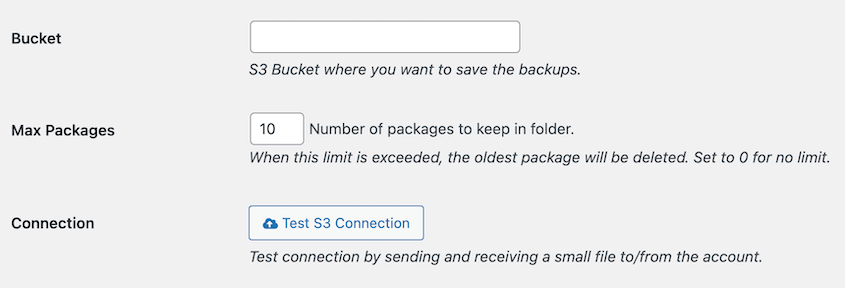
Agora que tudo está configurado, pode ver se a configuração funcionou corretamente clicando no botão Testar ligação S3. Se a conexão for bem-sucedida, você está pronto para começar. Caso contrário, repita os passos anteriores e certifique-se de que não falhou nada.
Os artigos seguintes podem ajudá-lo a compreender melhor a S3:
Introdução ao Amazon Simple Storage
Passo a passo: Usando políticas de usuário para controlar o acesso ao seu Bucket


